تختلف أنظمة دليل Linux عن أنظمة Windows وقد تربك المستخدمين الجدد. لذا فكر في بنية دليل Linux كشجرة. جذر الشجرة هو المكان الذي تنبت منه وفي نظام Linux ، وهو المكان الذي تتفرع فيه الدلائل.
فاصل الدليل هو شرطة مائلة للأمام (/) ، يتم اختصارها كـ شرطة مائلة. على سبيل المثال ، يُشار إلى المسار إلى الدليل الجذر غالبًا باسم الشرطة المائلة (/).
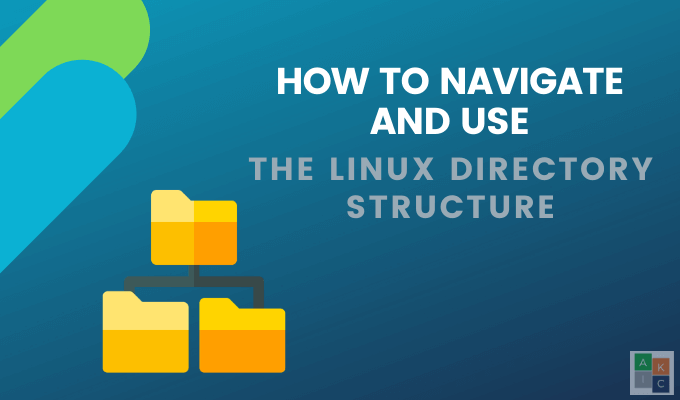
ما هي بنية دليل Linux؟
بالنسبة لأولئك الذين هم على دراية باستخدام Linux ، سمعت مصطلحات مثل root و libو boot. هذه أمثلة على أدلة توزيع Linux.
تستخدم أنظمة Linux نظام الملفات التسلسل الهرمي قياسي (FHS). إنه يحدد بنية المحتوى والدليل لجميع توزيعات Linux.
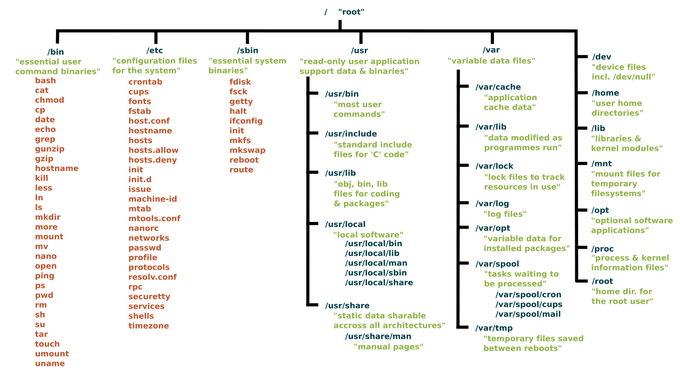
التنقل الأساسي
كما ذكر أعلاه ، تشير بنية دليل Linux إلى مجلد القرص الصلب المثبت عليه Linux.
ابدأ بتشغيل ls (تخزين قائمة) أمر واضغط على Enter. سيُظهر لك هذا الأمر قائمة بالمجلدات في دليل العمل الحالي.
In_content_1 الكل: [300x250] / dfp: [640x360]->ضع في اعتبارك أن كل توزيع يأتي مع مجلدات مختلفة في الدليل الرئيسي.

يرتكز أمر القائمة على تخزين القائمة ، لكن نظام الملفات يبدأ بخط مائل أمامي واحد (/) ، لذا أدخل الأمر التالي:
ls /

سيوضح لك هذا بنية دليل نظام ملفات Linux أو إعداد محرك الأقراص الثابتة أو بنية المجلد الافتراضية.
يحتوي كل مجلد على تعيين هدف. الدليل الرئيسي هو مكان المستخدمين ، لذا استخدم الأمر التالي لمعرفة ما هو موجود في دليل المستخدم الرئيسي.
ls / home
لمسح الشاشة ، اكتب مسحأو استخدم ctrl L. ضع في اعتبارك أن ctrl Lقد لا تعمل على جميع توزيعات Linux ، ولكن الأمر clearسوف يعمل.
لنعد إلى lsالأمر. هذا هو الأمر الأكثر أهمية لمعرفة وفهم. تريد سرد العناصر الموجودة في دليل مكانك.
ولكن يمكنك أيضًا إضافة أوامر إضافية إلى ls. على سبيل المثال ، تؤدي كتابة ls -l/إلى عرض إخراج مختلف عن فقط /. جربه باستخدام الأمر التالي:
ls -l /
يمكنك رؤية الكثير من المعلومات على الشاشة. كل شيء في الأساس على خطها الخاص. يعني الأمر -lالبحث عن القائمة الطويلة.
هذا يعني أنك تريد أن ترى المزيد من التفاصيل وكذلك كل عنصر ليكون في سطر منفصل لتسهيل قراءته. ستستخدم بعض التوزيعات llكاسم مستعار لـ -lلأمر القائمة الطويلة.
المجلدات المهمة التي يجب أن تعرفها حول
هناك الكثير من المجلدات في نظام Linux الخاص بك. سنناقش أهمها أدناه.
الدليل الرئيسي
يكون الدليل الرئيسي افتراضيًا حيث يكون لدى جميع المستخدمين مساحة عمل شخصية خاصة بهم. سيكون لكل مستخدم مجلده الخاص به في دليل / الصفحة الرئيسية.
إذا كنت تريد مشاهدة قائمة بجميع المجلدات في الدليل الرئيسي ، استخدم الأمر التالي:
ls -l / home
نظرًا لأنك موجود بالفعل في الدليل الرئيسي الخاص بك ، يمكنك فقط استخدام lsلسحب قائمة بما بداخلها دون استخدام مسار.
كل دليل في بنية دليل Linux مفصولة وتبدأ بشرطة مائلة للأمام (/). بمعنى آخر ، lsبدون مسار سيعرض محتويات الدليل الحالي.
إذا كنت ترغب في تغيير الدليل الذي تعمل فيه والعودة إلى جذر نظام الملفات ، استخدم الأمر التالي:
cd /
إذا كنت تريد رؤية الأدلة في الجذر ، فاستخدم:
ls
نظرًا لأنك عدت إلى الدليل الجذر وليس الدليل الرئيسي ، سترى قائمة بجميع المجلدات في الجذر.
لرؤية القائمة الطويلة في الدليل الجذر ، استخدم:
ls -l
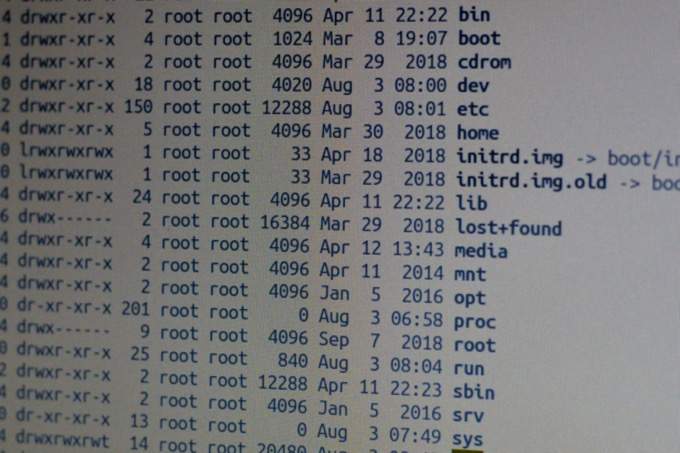
دليل الجذر (/ الجذر)
جميع الأدلة والملفات الموجودة على نظامك موجودة في ملف الجذرالذي يمثله الرمز /.تبدأ جميع الملفات أو الأدلة من الجذر. سيتم عرض مسار أي ملف أو دليل مشابه لما يلي:
تشغيل / تسجيل / تعليق / تطبيق
الدليل الجذر هو لواحد المستخدم وهو أقوى مستخدم على نظام Linux.
Lib دليل المكتبات المشتركة (/ lib)
دليل / lib هو مكان الملفات التي تحتوي على رمز (المكتبات) موجودة. تحتوي هذه الملفات على مقتطفات من الرموز المستخدمة لإرسال الملفات إلى محرك الأقراص الثابتة لديك ، أو رسم النوافذ على سطح المكتب ، أو التحكم في الأجهزة الطرفية.
دليل الوسائط (/ الوسائط)
دليل الوسائط هو المكان الذي يمكنك من خلاله رؤية ملفات البيانات الخاصة بمحركات الأقراص الصلبة الخارجية المثبتة أو محركات أقراص الإبهام أو أقراص DVD أو أقراص Blu-ray.
دليل التمهيد (/ boot)
الملفات والمجلدات التي يحتاج النظام إلى تشغيلها موجودة في دليل / boot. يتم توحيد استخدامه في نظام الملفات التسلسل الهرمي القياسي.
تعيش التهيئة اللازمة لتشغيل جهازك في دليل التمهيد. لا تريد التخلص من هذا الدليل.
تتضمن بعض الأدلة القياسية الأخرى:
اقرأ ملخص ويكيبيديا للحصول على تفاصيل كاملة عن كل دليل وكيفية استخدامه.
<قوي >راجع الدليل الحالي
إذا كنت لا تعرف الدليل الذي تعمل فيه ، فاستخدم الأمر pwd(طباعة دليل العمل).
ستبدو النتائج كما يلي:
/ home / اسم المستخدم
إذا قمت بتشغيل ls، فسيكون الوضع الافتراضي سيظهر لك الإعداد محتويات المجلد الذي تتواجد فيه حاليًا ، كما هو موضح أعلاه.
ماذا تعني الألوان؟
لنفترض أنك في المجلد / etcوقم بتشغيل هذا الأمر:
ls -l / etc
سترى الكثير من المعلومات على النحو بالإضافة إلى العديد من الألوان المختلفة.
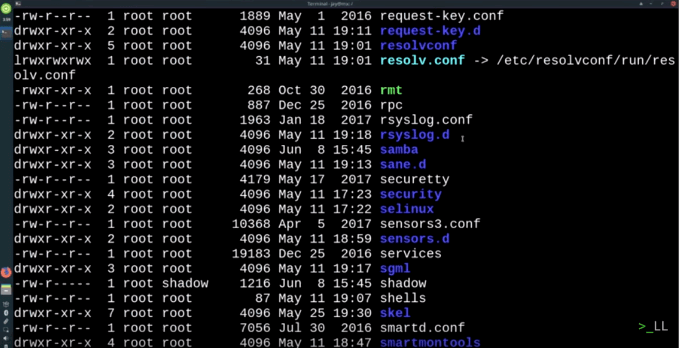
القاعدة العامة هي أن:
قد تختلف الألوان حسب التوزيع. تأتي معظم التوزيعات ، وليس كلها ، بألوان محددة مسبقًا.
ما هي سلاسل الأذونات؟
يحتوي كل ملف على مجموعة من الأحرف على يسار القائمة. يطلق عليه سلسلة الإذن.
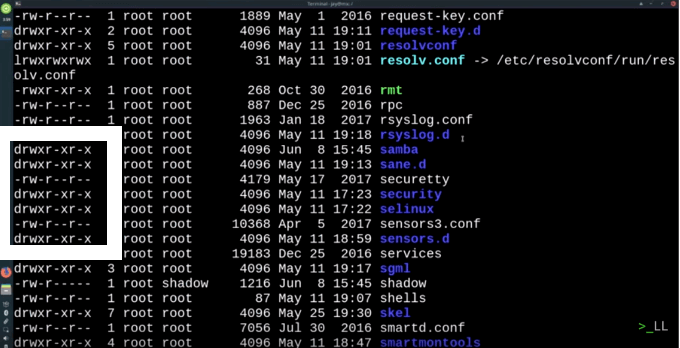
انظر إلى الحرف الأول في السلسلة. يعني dالدليل. لذلك ، حتى إذا لم تستخدم توزيعة Linux الخاصة بك ألوانًا مختلفة ، فستظل تعرف أن سلسلة الأحرف التي تبدأ بـ dهي دليل.
تبدأ الملفات والبرامج بـ الواصلة (-).

يشير lإلى رابط يرتبط بملف آخر.

نظرة عامة على التنقل السريع
يعرض تخزين قائمة أوامر lsلك ما هو في دليل العمل الحالي الخاص بك. إذا كنت لا تعرف دليلك الحالي ، فاستخدم الأمر pwd.
يتم تعيين بداية نظام الملفات بواسطة شرطة مائلة واحدة (/). استخدم الأمر cdللتبديل بين الدلائل. لمعرفة ما هو موجود في الدليل الذي تحولت إليه للتو ، استخدم الأمر ls. بعد ذلك ، للعودة إلى الدليل الرئيسي ، اكتب /home/username.
يساعدك الأمر cdفي التنقل في نظام الملفات. يوضح لك lsما يوجد في الدليل الحالي الذي تعمل فيه. يعرض ls -1القائمة الطويلة.
على الرغم من أن توزيعات Linux المختلفة لها اختلافات بسيطة ، إلا أن تخطيطات نظام الملفات متشابهة للغاية. أفضل طريقة لفهم بنية دليل Linux هي اتباع بعض الاقتراحات أعلاه والتعرف على كيفية عملها.
فقط تأكد من عدم لمس دليل / boot. تدرب على التنقل عبر نظامك باستخدام الجهاز. التزم بالأوامر cdو lsو pwdحتى لا تنكسر أي شيء. لن يستغرق الأمر وقتًا طويلاً لكي تعرف بشكل حدسي مكان العثور على الوثائق والتطبيقات والموارد الأخرى التي تحتاج إلى استخدامها.